插入WPS文档中的图片怎么布满整个页面
来源:网络收集 点击: 时间:2024-04-21【导读】:
如何将插入WPS文档中的图片布满整个页面呢?下面就是具体的实现方法。品牌型号:台式机AE128系统版本:Windows10软件版本:WPS2020方法/步骤1/5分步阅读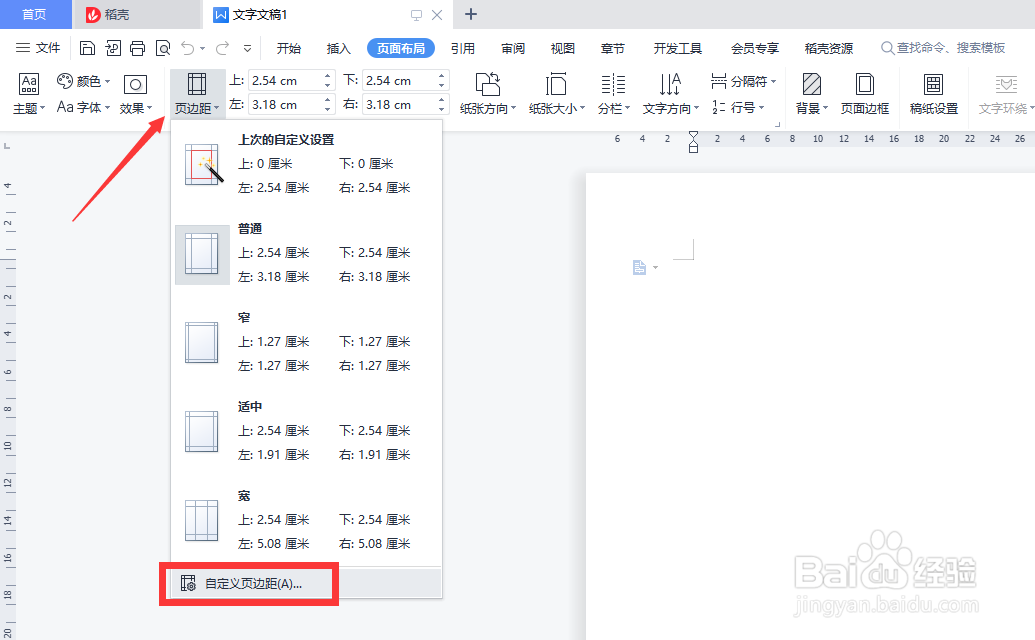 2/5
2/5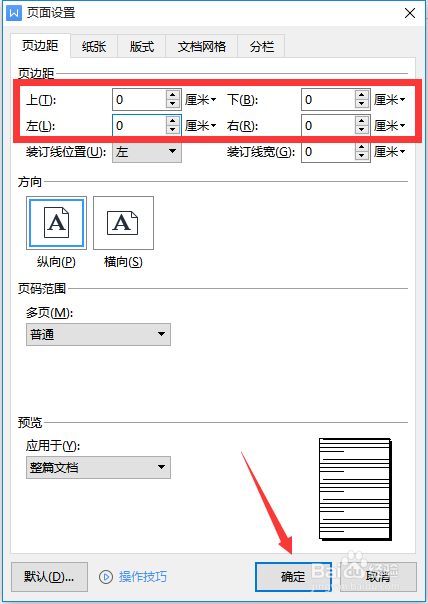 3/5
3/5 4/5
4/5 5/5
5/5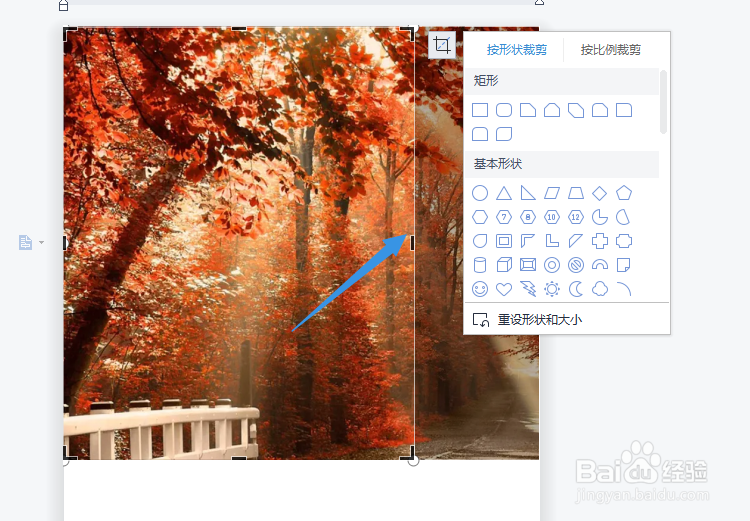

首先,我们在打开的WPS文档中切换到页面布局选项卡,点击页边距下拉列表,选择自定义页边距选项。
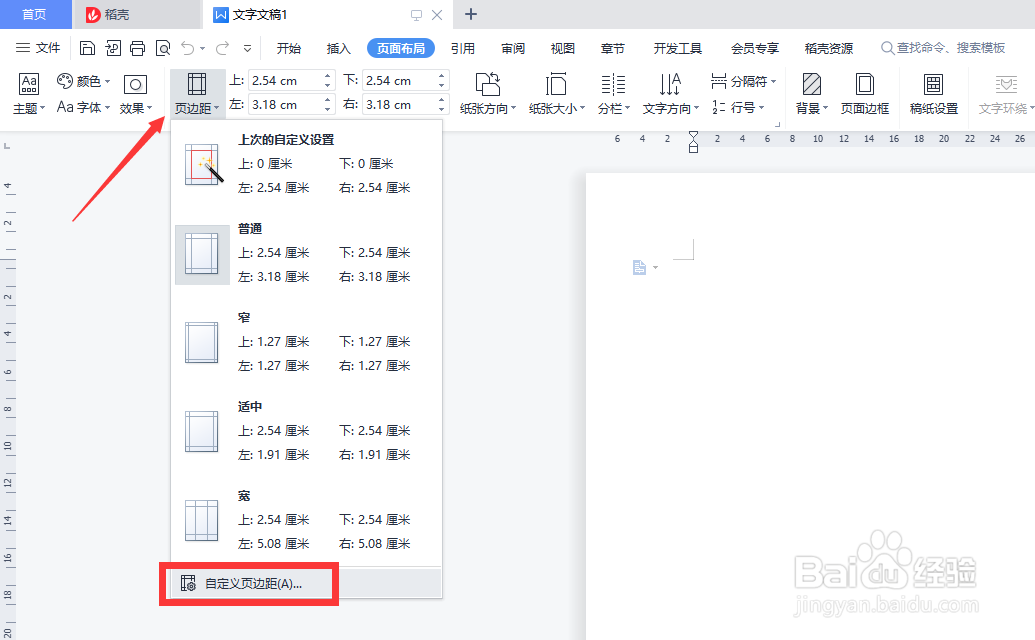 2/5
2/5打开如图所示的页面设置界面后,我们可以针对四周的页边距进行设置,在此,我们设置为零,点击确定按钮完成。
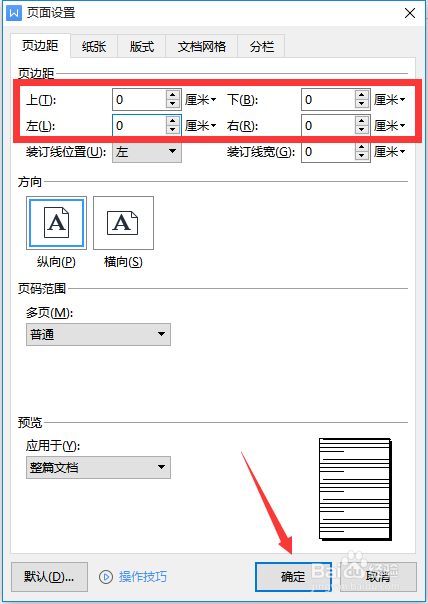 3/5
3/5在返回的WPS文档界面中,我们选择图片列表中的本地图片。
 4/5
4/5之后,选择计算机的图片将其添加了文档页面之后,在图片右侧的扩展工具栏中选择裁剪按钮。
 5/5
5/5之后我们就可以对图片的四周进行裁剪操作,同时通过拉伸图片使其覆盖整个页面即可,最终效果如图所示。
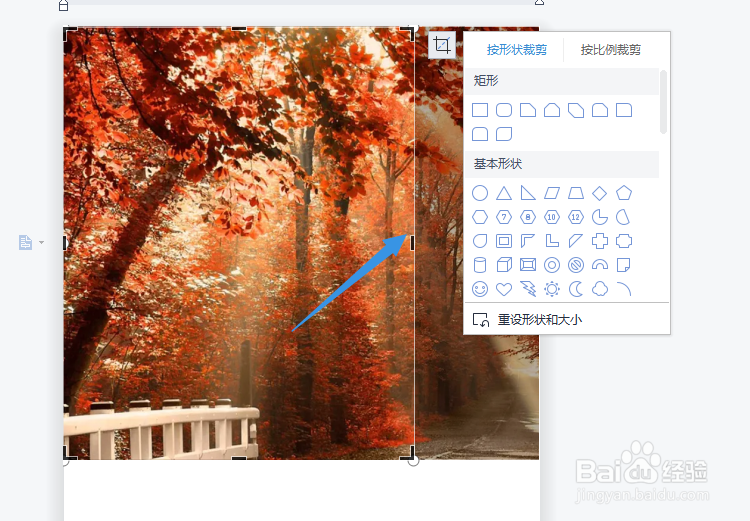

版权声明:
1、本文系转载,版权归原作者所有,旨在传递信息,不代表看本站的观点和立场。
2、本站仅提供信息发布平台,不承担相关法律责任。
3、若侵犯您的版权或隐私,请联系本站管理员删除。
4、文章链接:http://www.1haoku.cn/art_562867.html
上一篇:陆战棋怎么玩
下一篇:PDF阅读器word附件打不开,如何取消安全模式?
 订阅
订阅